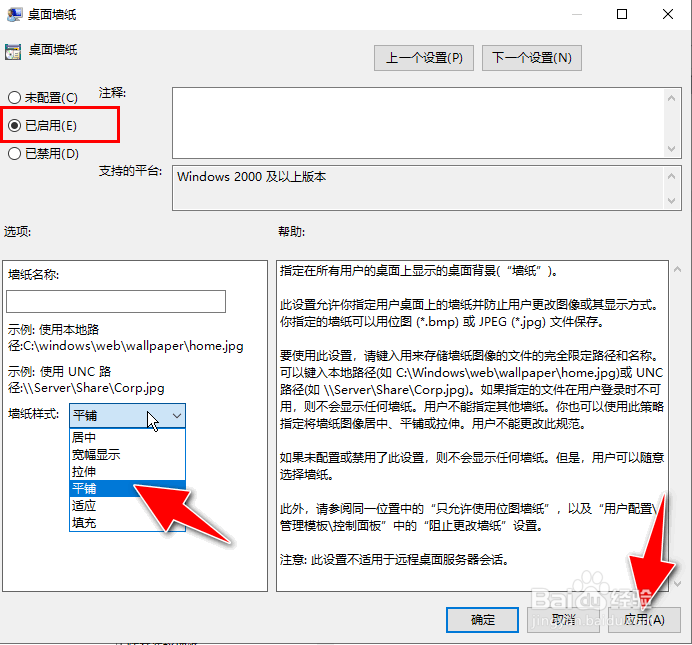1、进入到Windows10系统,调出"运行"对话框。

2、执行"gpedit.msc"指令,按"回车键"。
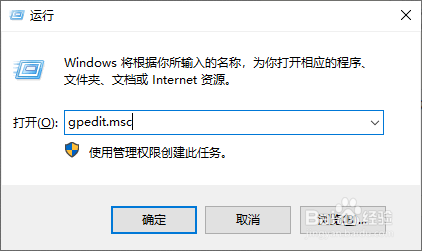
3、会弹出"本地组策略编辑器"对话框。
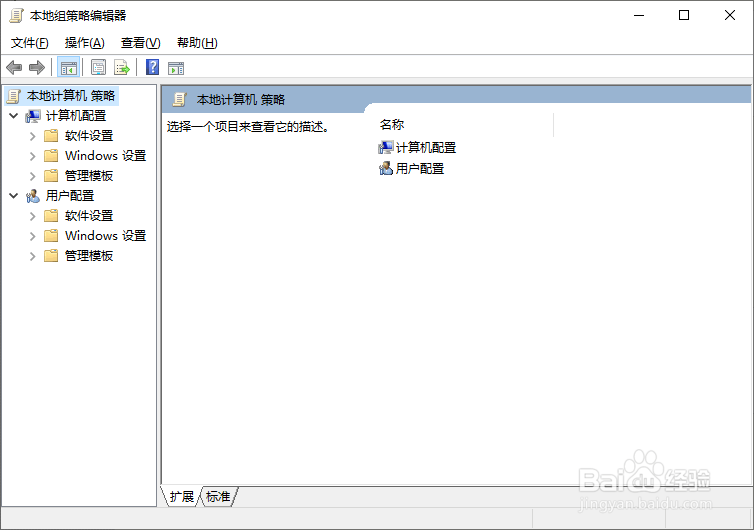
4、依次展开"本地计算机策略"->"用户配置"->"管理模板"->"桌面"->"桌面"菜单选项。

5、用"鼠标左键"双击右侧窗口中的"桌面墙纸"菜单项。
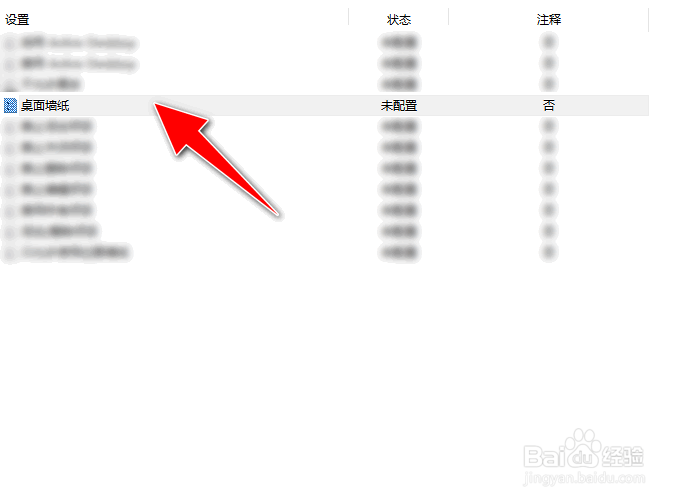
6、进入后,勾选中"已启用"单选项,自定义墙纸样式,如"平铺"效果,再点击"应用"按钮生效。
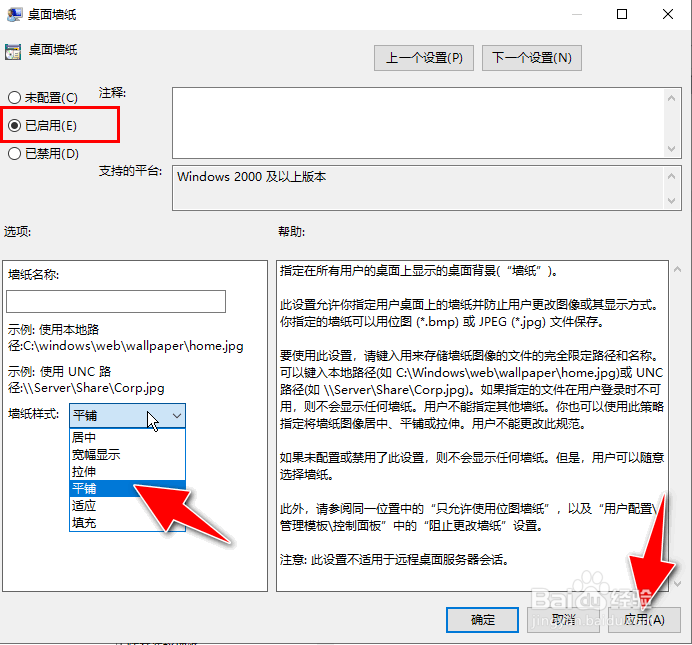
时间:2024-10-30 01:03:00
1、进入到Windows10系统,调出"运行"对话框。

2、执行"gpedit.msc"指令,按"回车键"。
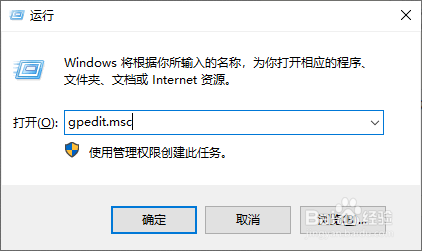
3、会弹出"本地组策略编辑器"对话框。
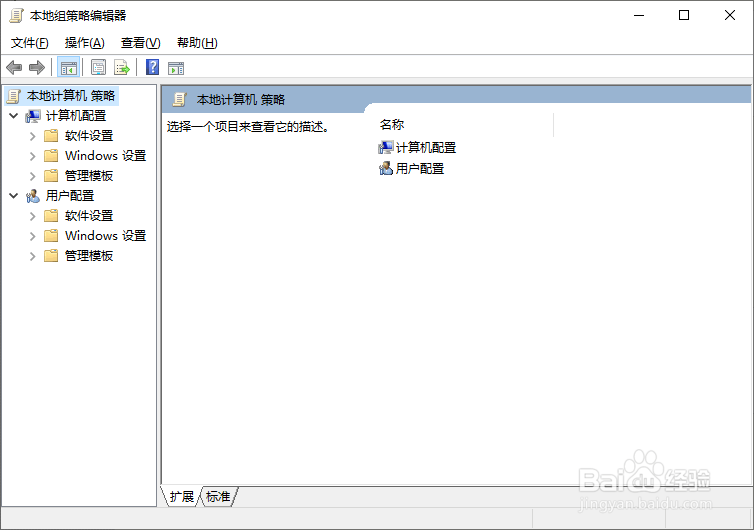
4、依次展开"本地计算机策略"->"用户配置"->"管理模板"->"桌面"->"桌面"菜单选项。

5、用"鼠标左键"双击右侧窗口中的"桌面墙纸"菜单项。
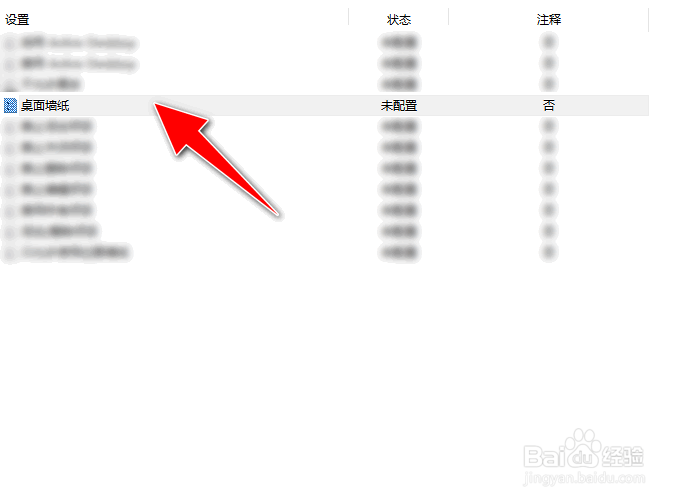
6、进入后,勾选中"已启用"单选项,自定义墙纸样式,如"平铺"效果,再点击"应用"按钮生效。